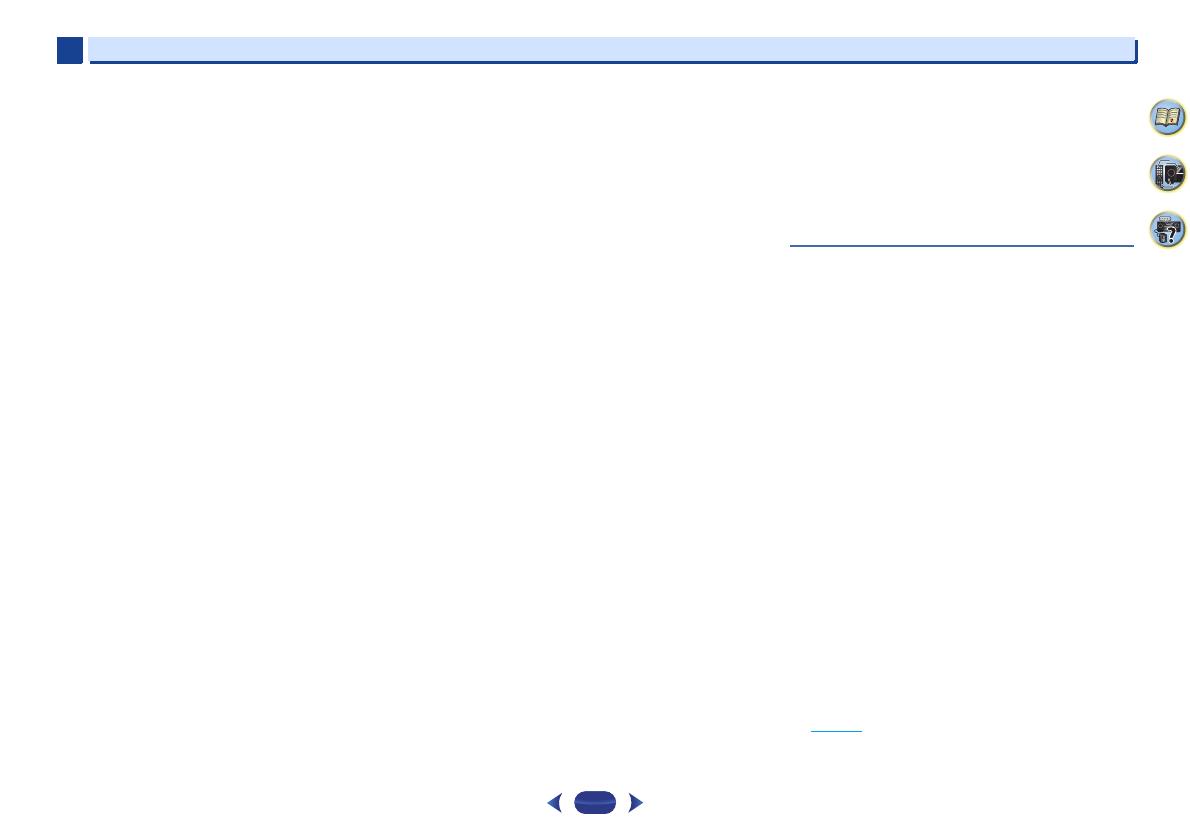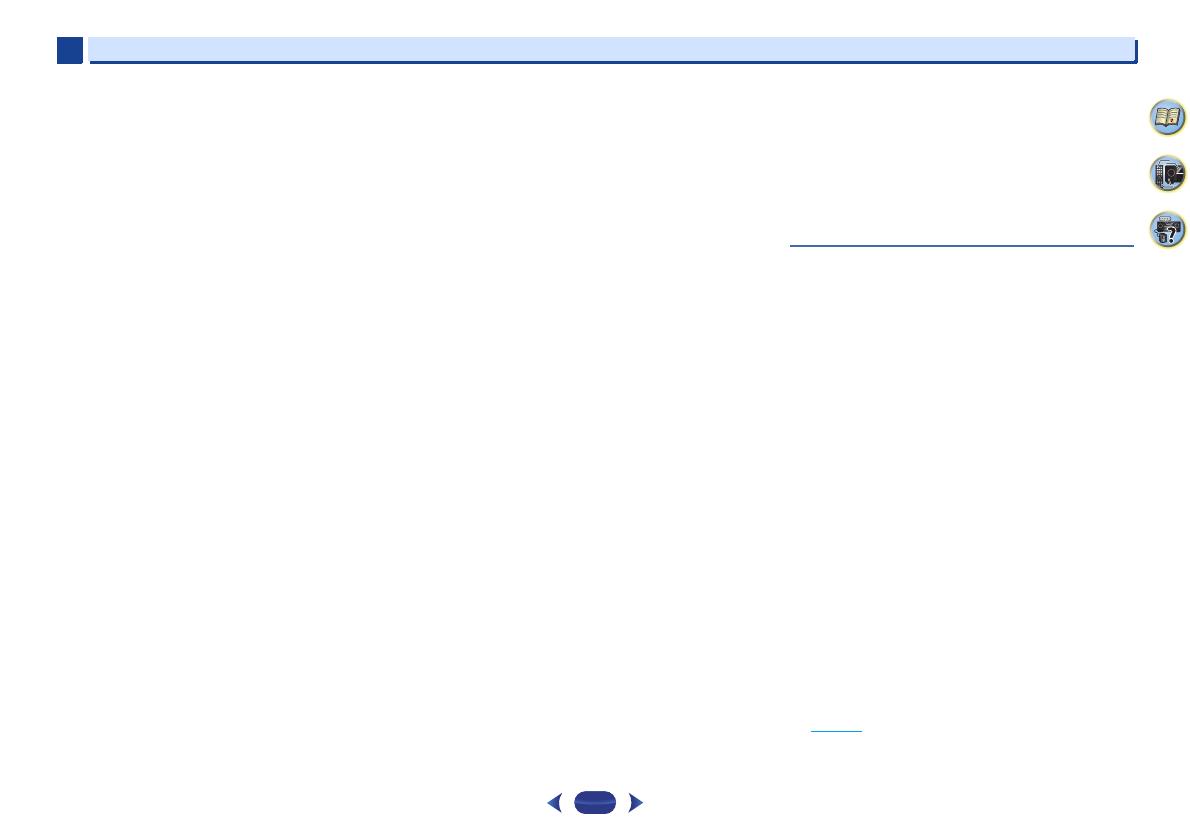
Información adicional
10
10
64
61
9
4
-
Cuando utilice el sistema con la LAN inalámbrica, evite
utilizar, en la medida de lo posible, dispositivos que generen
ondas electromagnéticas.
Hay varios conversores de LAN inalámbrica conectados al
enrutador de la LAN inalámbrica. Cuando conecte varios
conversores de LAN inalámbrica, deberá cambiar sus
direcciones IP. Por ejemplo, si la dirección IP del enrutador de
LAN inalámbrica es “192.168.1.1”, la dirección IP del primer
conversor de LAN inalámbrica deberá ser “192.168.1.249”; la
dirección IP del segundo conversor de LAN inalámbrica
deberá ser “192.168.1.248”, utilizando valores comprendidos
entre 2 y 249 (por ejemplo, “249” y “248”) que no estén
asignados a otros conversores de LAN inalámbrica ni a otros
dispositivos.
No se puede establecer ninguna conexión inalámbrica LAN
entre el conversor de LAN inalámbrica y la unidad base
(enrutador de LAN inalámbrica, etc.).
-
Con el conversor de LAN inalámbrica conectado al receptor,
encienda el receptor, desenchufe el cable de alimentación de
la toma de corriente, y a continuación vuelva a conectar el
cable de alimentación y encienda el receptor.
-
Para poder establecer conexiones a través de la LAN
inalámbrica, deberá configurar el conversor de LAN
inalámbrica. Para obtener una información detallada,
consulte las instrucciones de funcionamiento del conversor
de LAN inalámbrica.
El conversor de LAN inalámbrica está correctamente
conectado al receptor y los indicadores del conversor de LAN
inalámbrica están encendidos, pero el conversor de LAN
inalámbrica no se puede configurar desde el receptor (la
pantalla de configuración no se puede mostrar).
Si Network Modes en Network Settings del receptor está
ajustado a STATIC y la dirección IP se ha configurado
manualmente, es posible que la dirección IP configurada en el
conversor de LAN inalámbrica no coincida. En tal caso, vaya a
Network Settings del receptor y ajuste la opción Network
Modes a DHCP. Tras realizar el ajuste, apague el receptor. A
continuación, vuelva a encender el receptor y compruebe si la
configuración del conversor de LAN inalámbrica se visualiza
en el receptor.
Si la configuración se puede visualizar, cambie la
configuración de la dirección IP del receptor y del conversor de
LAN inalámbrica según sea necesario.
La configuración de la dirección IP del receptor y del conversor
de LAN inalámbrica no coinciden con la configuración del
enrutador de LAN inalámbrica, etc.
Compruebe la configuración de la dirección IP del receptor y
del conversor de LAN inalámbrica (incluyendo los Network
Modes).
Si los Network Modes del receptor se han ajustado a DHCP,
apague el receptor y vuelva a encenderlo.
Compruebe que las direcciones IP del receptor y del conversor
de LAN inalámbrica coinciden con la configuración del
enrutador de LAN inalámbrica, etc. Si los Network Modes del
receptor se han ajustado a STATIC, configure una dirección IP
que coincida con la red de la unidad base (enrutador de LAN
inalámbrica, etc.).
Por ejemplo, si la dirección IP del enrutador de LAN
inalámbrica es “192.168.1.1”, configure la dirección IP del
receptor como “192.168.1.XXX” (* 1); la máscara de subred
como “255.255.255.0”; la puerta de enlace y DNS como
“192.168.1.1”.
A continuación, configure la dirección IP del conversor de LAN
inalámbrica como “192.168.1.249” (* 2).
(*1) Sustituya “XXX” en “192.168.1.XXX” por un número
comprendido entre 2 y 248 que no se haya asignado a otros
dispositivos.
(*2) Ajuste el “249” de “192.168.1.249” a un número
comprendido entre 2 y 249 que no se haya asignado a otros
dispositivos.
Trate de llevar a cabo los ajustes avanzados del conversor de
LAN inalámbrica. El conversor de LAN inalámbrica se puede
conectar a un ordenador para realizar los ajustes avanzados de
LAN inalámbrica. Para una información detallada, consulte el
CD-ROM que acompaña al conversor de LAN inalámbrica.
Compruebe la configuración del enrutador de LAN
inalámbrica, etc.; después, cambie la configuración del
conversor de LAN inalámbrica.
Recuerde, sin embargo, que efectuar los ajustes avanzados de
LAN inalámbrica no va a mejorar necesariamente el entorno
de LAN inalámbrica. Tenga cuidado al cambiar los ajustes.
El punto de acceso ha sido configurado para ocultar el SSID.
En este caso, es posible que el SSID no se pueda mostrar en la
pantalla de lista de puntos de acceso. De ser así, ajuste el
SSID, etc., llevando a cabo manualmente los ajustes del
conversor de LAN inalámbrica en el receptor.
Los ajustes de seguridad del punto de acceso utilizan una
clave WEP de 152 bits de longitud o una autenticación de clave
compartida. El receptor no es compatible con una clave WEP
de 152 bits de longitud ni con una clave de autenticación
compartida.
No es posible establecer ninguna conexión de red, ni tan
siquiera después de haber adoptado las medidas anteriores.
Reinicie el conversor de LAN inalámbrica. Después, vuelva a
configurar el conversor de LAN inalámbrica.
-
Acerca de la reinicialización
-
1. Compruebe que el conversor de LAN inalámbrica está
encendido.
-
2. Pulse el botón de reinicio del conversor de LAN
inalámbrica durante un mínimo de 3 segundos.
-
3. Suelte el botón de reinicio.
Cuando el conversor de LAN inalámbrica se haya reiniciado,
el procedimiento de reinicialización habrá terminado.
HDMI
No hay emisión de imagen ni de sonido.
Si el problema todavía persiste cuando conecte su
componente HDMI directamente al monitor, consulte el
manual del componente o del monitor, o bien póngase en
contacto con el fabricante para obtener asistencia.
No hay emisión de imagen.
Las señales de vídeo procedentes del terminal de vídeo
analógico no saldrán por el terminal HDMI. Las señales de
vídeo procedentes del terminal HDMI no saldrán por el
terminal de vídeo analógico. Utilice el mismo tipo de cable
para las conexiones de entrada y de salida.
Dependiendo de la configuración de salida del componente de
origen, es posible que esté reproduciendo un formato de vídeo
que no puede visualizarse. Cambie los ajustes de salida de la
fuente, o conéctela mediante las tomas de vídeo compuesto.
Este receptor es compatible con HDCP. Compruebe que los
componentes que va a conectar también son compatibles con
HDCP. Si no lo son, conéctelos mediante las tomas de vídeo
compuesto.
Según el componente fuente conectado, es posible que no
funcione con este receptor (aunque sea compatible con
HDCP). En este caso, conéctelo mediante las tomas de vídeo
compuesto entre la fuente y el receptor.
Si no aparecen imágenes de vídeo en su TV, pruebe a ajustar la
resolución, Deep Color u otros ajustes de su componente.
Para emitir señales en Deep Color, use un cable HDMI (cable
High Speed HDMI
®/
™) para conectar este receptor a un
componente o televisor con función Deep Color.
No hay emisión de sonido o el sonido se interrumpe de
repente.
Compruebe que el ajuste HDMI está ajustado a AMP
(página 39).
Si el componente es un dispositivo DVI, utilice una conexión
distinta para el sonido.